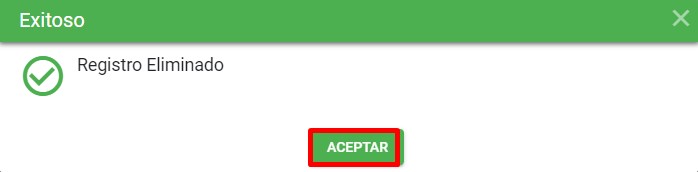Diferencia entre revisiones de «Colecciones»
Página creada con «Seleccionar el ítem de menú Administración y hacer clic en la opción de '''Colecciones'''. Image: ColeccionesMenu.png|center|frame|1100x1400px|<center>'''Colecciones…» |
|||
| (No se muestran 17 ediciones intermedias de 2 usuarios) | |||
| Línea 1: | Línea 1: | ||
<div id="contenido"></div> | |||
==Introducción== | |||
Para ingresar seleccionar el ítem de menú Administración y hacer clic en la opción de '''Colecciones'''. | |||
[[Image: Per81.jpg|center|frame|1100x1400px|<center>'''Colecciones'''</center>]] | |||
== Consultar Colecciones == | == Consultar Colecciones == | ||
| Línea 15: | Línea 18: | ||
* '''Fecha Modificación''' | * '''Fecha Modificación''' | ||
[[Image: | [[Image: Per82.jpg|center|thumb|1100x1400px|<center>'''Consulta de colecciones'''</center>]] | ||
== Nueva Colección == | == Nueva Colección == | ||
| Línea 22: | Línea 24: | ||
Hacer clic en el botón que se encuentra en la parte inferior a la lado derecho del tablero de consulta llamado '''Nueva Colección'''. | Hacer clic en el botón que se encuentra en la parte inferior a la lado derecho del tablero de consulta llamado '''Nueva Colección'''. | ||
[[Image: | [[Image: Per83.jpg|center|thumb|1100x1400px|<center>'''Nueva colección'''</center>]] | ||
Se muestra el formulario para registrar una colección. | Se muestra el formulario para registrar una colección. El cual contiene: | ||
*Categoría | |||
*Nombre | |||
*Valor | |||
*Descripción | |||
[[Image: | [[Image: Per84.jpg|center|thumb|1100x1400px|<center>'''Formulario de crear colección'''</center>]] | ||
Seleccionar la categoría a la cual va a pertenecer. | Seleccionar la categoría a la cual va a pertenecer. | ||
[[Image: | [[Image: AntColeccionesNuevaCategoriaSeleccionar.png|center|thumb|1100x1400px|<center>'''Nueva colección'''</center>]] | ||
En caso de que la categoría no exista, seleccionar opción '''Nueva Categoría''' | |||
[[Image: AntColeccionesNuevaCategoria.png|center|thumb|1100x1400px|<center>'''Nueva categoría'''</center>]] | |||
Luego, ingresar el '''Nombre, Valor''' y el campo '''Descripción''' es opcional | |||
[[Image: Per87.jpg|center|thumb|1100x1400px|<center>'''Nueva colección'''</center>]] | |||
Finalmente, clic sobre le botón '''guardar''' | |||
[[Image: Per88.jpg|center|thumb|1100x1400px|<center>'''Botón Guardar'''</center>]] | |||
Al hacer clic en el botón '''Guardar''' el sistema muestra la verificación de la acción a realizar. | Al hacer clic en el botón '''Guardar''' el sistema muestra la verificación de la acción a realizar. | ||
[[Image: | [[Image: Per89.jpg|center|thumb|1100x1400px|<center>'''Guardar colección'''</center>]] | ||
Al hacer clic en el botón '''Aceptar''' el sistema muestra el mensaje de confirmación del registro. | Al hacer clic en el botón '''Aceptar''' el sistema muestra el mensaje de confirmación del registro. | ||
[[Image: | [[Image: Per90.jpg|center|thumb|1100x1400px|<center>'''Botón aceptar'''</center>]] | ||
Se verifica en el tablero de consulta el registro realizado y se observa la ultima fecha de modificación | |||
[[Image: Per91.jpg|center|thumb|1100x1400px|<center>'''Verificación de creación de colección'''</center>]] | |||
== Editar Colección == | == Editar Colección == | ||
| Línea 59: | Línea 71: | ||
Hacer clic en el botón '''Editar Colección''' ubicado al finalizar cada registro en el tablero de consulta. | Hacer clic en el botón '''Editar Colección''' ubicado al finalizar cada registro en el tablero de consulta. | ||
[[Image: | [[Image: Per92.jpg|center|thumb|1100x1400px|<center>'''Editar colección'''</center>]] | ||
Se muestra el formulario con los campos habilitados para su actualización. | Se muestra el formulario con los campos habilitados para su actualización. | ||
[[Image: | [[Image: Per94.jpg|center|thumb|1100x1400px|<center>'''Formulario para editar colecciones'''</center>]] | ||
Se modifica el campo ''descripción'' para el ejemplo y clic en el botón '''Guardar''' | |||
[[Image: | [[Image: Per95.jpg|center|thumb|1100x1400px|<center>'''Guardar actualización de colección'''</center>]] | ||
El sistema valida la edición del registro. | El sistema valida la edición del registro. | ||
[[Image: | [[Image: Per96.jpg|center|thumb|1100x1400px|<center>'''Validación de actualización de colección'''</center>]] | ||
El sistema confirma la edición del registro. | El sistema confirma la edición del registro. | ||
[[Image: | [[Image: Per97.jpg|center|thumb|1100x1400px|<center>'''Confirmar edición de colección'''</center>]] | ||
Se realiza la verificación de la actualización | Se realiza la verificación de la actualización con la ultima fecha de modificación | ||
[[Image: Per98.jpg|center|thumb|1100x1400px|<center>'''Verificar edición de colección'''</center>]] | |||
== Eliminar Colección == | == Eliminar Colección == | ||
| Línea 91: | Línea 102: | ||
Hacer clic en el botón '''Eliminar Colección''' ubicado al finalizar cada registro en el tablero de consulta. | Hacer clic en el botón '''Eliminar Colección''' ubicado al finalizar cada registro en el tablero de consulta. | ||
[[Image: | [[Image: Per99.jpg|center|thumb|1100x1400px|<center>'''Eliminar colección'''</center>]] | ||
El sistema muestra un mensaje donde se valida la acción a realizar. | El sistema muestra un mensaje donde se valida la acción a realizar. | ||
[[Image: | [[Image: Per100.jpg|center|thumb|1100x1400px|<center>'''Mensaje de validación para eliminar colección'''</center>]] | ||
Al hacer clic en el botón '''Aceptar''' el sistema muestra el mensaje de confirmación. | Al hacer clic en el botón '''Aceptar''' el sistema muestra el mensaje de confirmación. | ||
[[Image: | [[Image: Per101.jpg|center|thumb|1100x1400px|<center>'''Botón Aceptar eliminar colección'''</center>]] | ||
---- | |||
<center>Ir a [[Página principal]] Ir a [[Capítulo 2 Administración]] Ir a [[#contenido|Contenido]]</center> | |||
Revisión actual - 16:46 16 dic 2022
Introducción
Para ingresar seleccionar el ítem de menú Administración y hacer clic en la opción de Colecciones.

Consultar Colecciones
El sistema muestra un tablero de consulta donde se muestran todos los registros que existen en el momento. A continuación se listan los datos que se muestran en el tablero.
- Categoría
- Nombre
- Valor
- Descripción
- Modificó
- Fecha Modificación

Nueva Colección
Hacer clic en el botón que se encuentra en la parte inferior a la lado derecho del tablero de consulta llamado Nueva Colección.
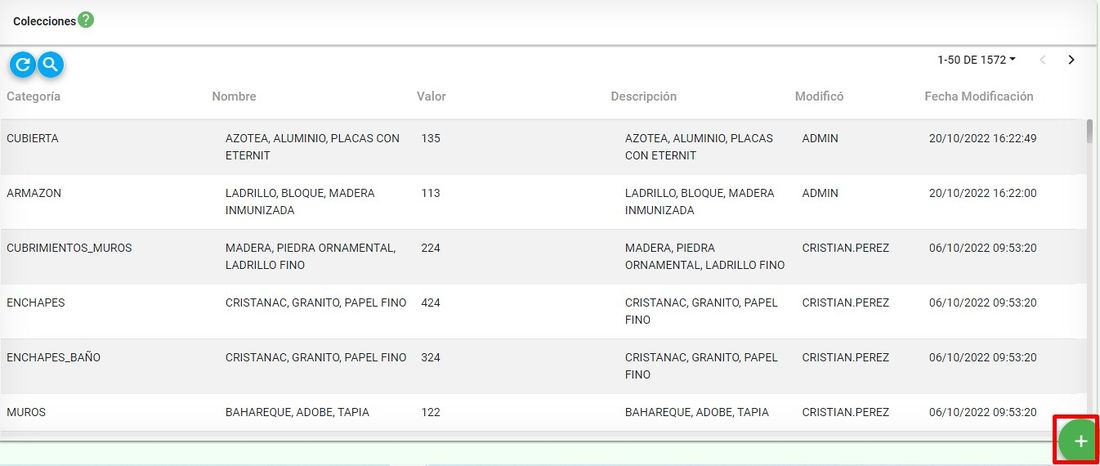
Se muestra el formulario para registrar una colección. El cual contiene:
- Categoría
- Nombre
- Valor
- Descripción
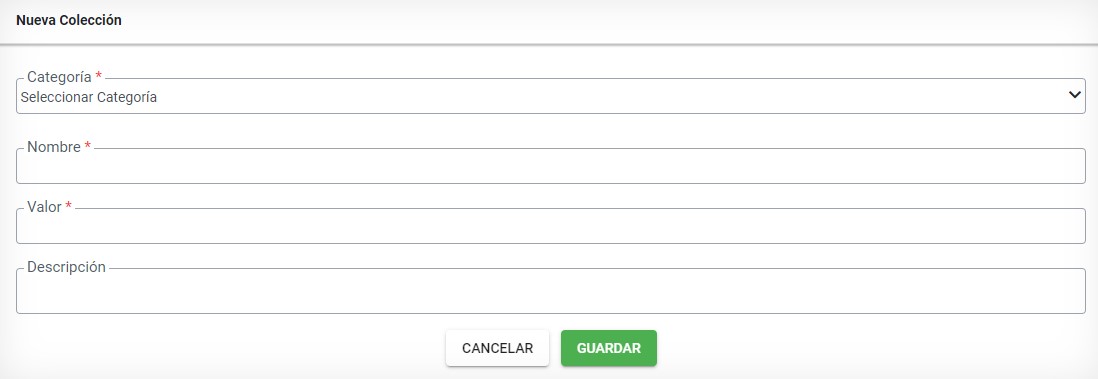
Seleccionar la categoría a la cual va a pertenecer.
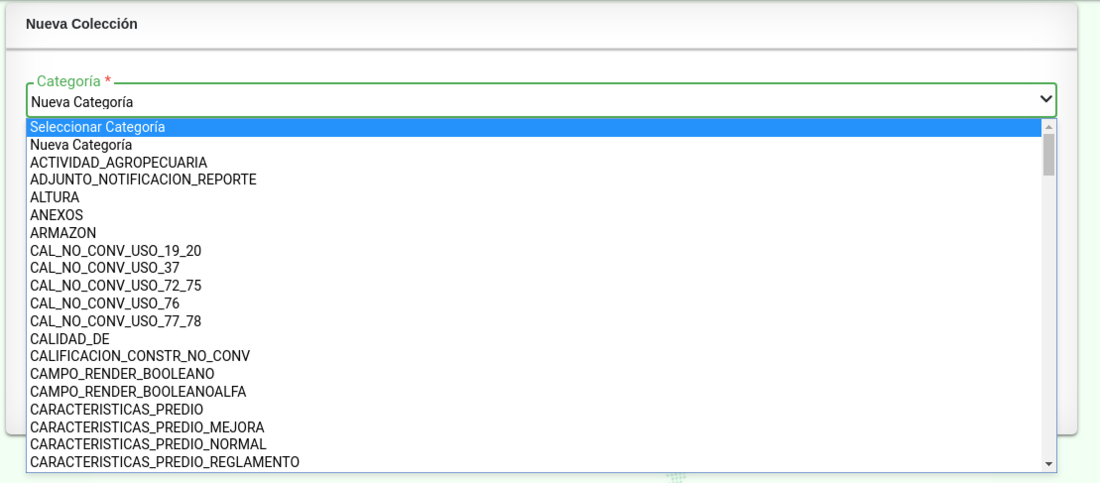
En caso de que la categoría no exista, seleccionar opción Nueva Categoría
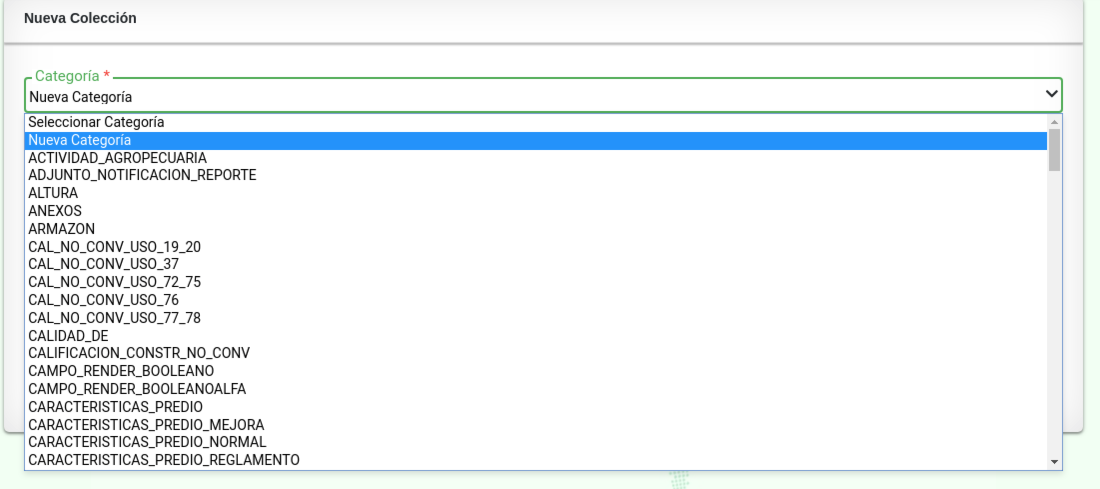
Luego, ingresar el Nombre, Valor y el campo Descripción es opcional
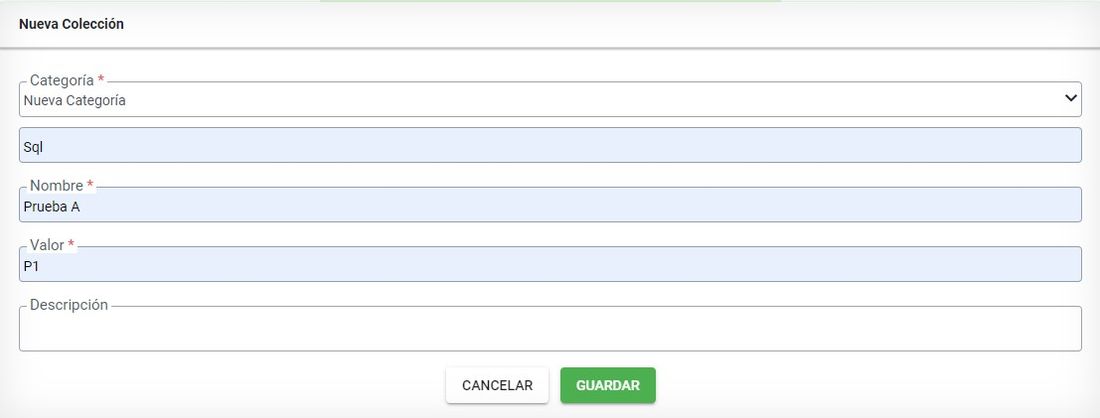
Finalmente, clic sobre le botón guardar
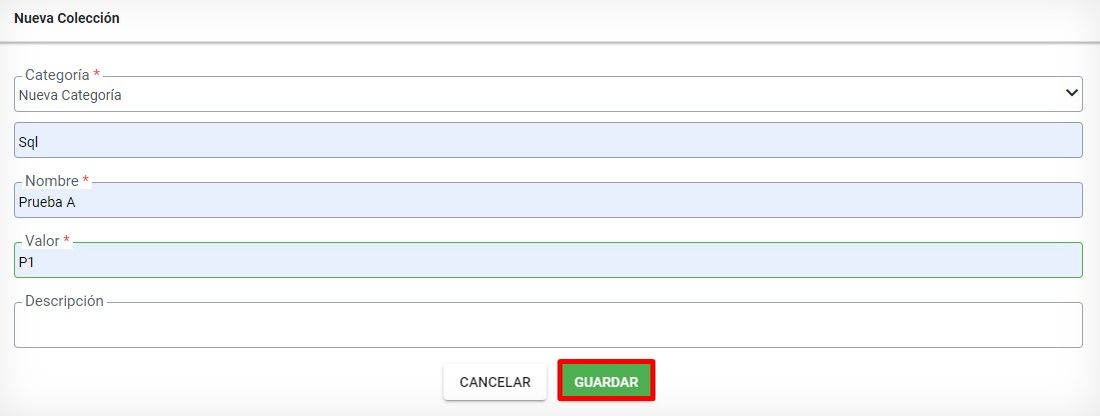
Al hacer clic en el botón Guardar el sistema muestra la verificación de la acción a realizar.

Al hacer clic en el botón Aceptar el sistema muestra el mensaje de confirmación del registro.
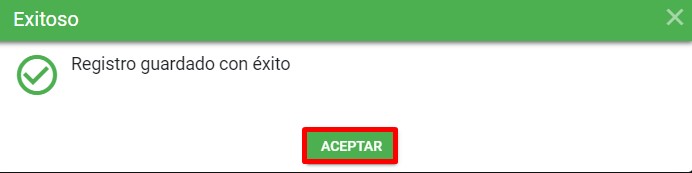
Se verifica en el tablero de consulta el registro realizado y se observa la ultima fecha de modificación
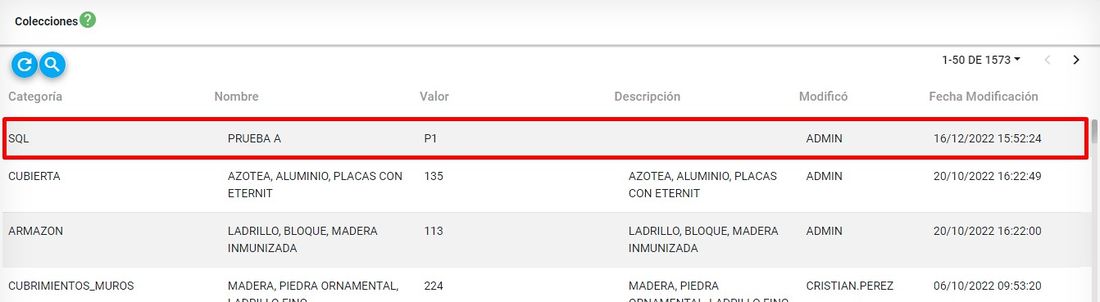
Editar Colección
Hacer clic en el botón Editar Colección ubicado al finalizar cada registro en el tablero de consulta.

Se muestra el formulario con los campos habilitados para su actualización.

Se modifica el campo descripción para el ejemplo y clic en el botón Guardar

El sistema valida la edición del registro.

El sistema confirma la edición del registro.

Se realiza la verificación de la actualización con la ultima fecha de modificación

Eliminar Colección
Hacer clic en el botón Eliminar Colección ubicado al finalizar cada registro en el tablero de consulta.

El sistema muestra un mensaje donde se valida la acción a realizar.

Al hacer clic en el botón Aceptar el sistema muestra el mensaje de confirmación.